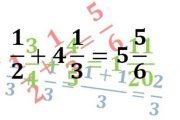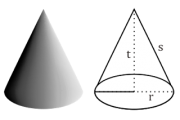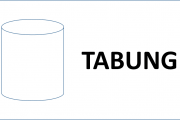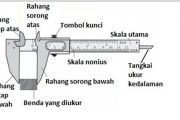Cara Menghitung Persentase di Excel yang Benar – Untuk melengkapi artikel sebelumnya, kali ini kami akan mengulas menegai cara menghitung persentase di excel. Excel merupakan salah satu aplikasi pengolahan data yang sudah sangat sering digunakan mulai dibangku SMP.
Seperti yang kita tau bahwa persentase merupakan salah satu bagian yang tidak bisa dipisahkan ketika kita melakukan pengolahan dan penyajian data. Pasalnya dengan adanya persentase tersebut kita akan dimudahkan dalam membaca data untuk menganilis data yang disajikan.

Untuk itu disini kami akan memaparkan lebih jelasnya terkait dengan cara menghitung persentase di excel dengan benar. Berikut ulasannya :
Daftar Isi
Menampilkan Persentasi di Cell Ms. Excel
Perlu diingat bahwa pada microsoft excel ada beberapa format untuk angka dan salah satunya adalah format pecahan desimal. Volume ini disajikan dalam pecahan desimal seperti misalnya 25% tentang format default yang akan tampil dengan angka 0,25. Untuk itu berikut langkah-langkah untuk mengubah format cell dengan mudah :
1. cell yang berisi data yang tampilannya akan diubah ke bentuk persentase.
2. Kemudian klik kanan pilih format cell atau bisa dengan scorcut-Ctrl + 1 atau juga bisa dengan memilih menu home yang bisa anda lihat pada format cell di box number berikut :
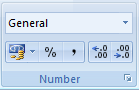
3. Selanjutnya akan muncul dialog box format cell. Lalu pilih percentage setelah itu akan muncul pilihan jumlah desimal yang akan ditampilkan. Disini anda bisa memilih sesuai dengan kebutuhan kemudian tekan ok seperti gambar dibawah ini.
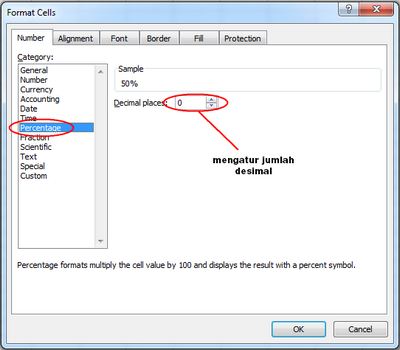
Misalkan 0,25 setelah diformat akan berubah menjadi 25% jika kita memilih jumlah desimal di belakang 2 maka akan menjadi 25,00%. Misalnya lagi 0,1234 setelah di format akan berubah menjadi 12,34%.
Tipe Perhitungan Persentase
Ketika kita mengolah data dan menghitung persentase nantinya anda akan disajikan dengan dua jenis perhitungan yaitu persentase dari proposi dan presentase perubahan jika dibandingkan dengan data yang lain.
Persentase dari Proporsi
Sebagai contoh misalnya jika anda ulangan matematika terdapat 50 soal dan hanya bisa mengerjakan 40 soal dengan jawaban benar. Maka berapa persentasenya? Untuk menghitungnya dengan excel cukup mudah.
Tabel Rumus
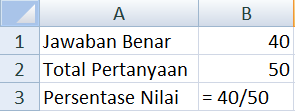
Hasil
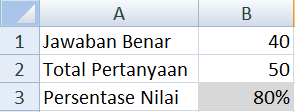
Selain cara diatas anda juga bisa menggunakan cara lain yaitu dengan membagi jumlah total karena yang kita butukan adalah persentase dari proporsi. Jika si A menjawab benar 30 soal, maka persentasenya adalah 60%. Dan jika si B menjawab benar 45 soal maka persentasenya adalah 90% dan seterusnya.
Persentase Perubahan (Kenaikan atau Penurunan)
Selanjutnya akan kami ulas juga contoh lain dari menghitung persentase kenaikan atau penurunan penjualan sebuah produk. Misalnya dibulan desember 2014 peroduk A berhasil menjual sebesar 2.000.000 dan dibulan januari 2015 berhasil menjual sebersar 2.500.000. Maka berapakah persentase kenaikan penjualannya? Dengan menggunakan Ms. Excel kita bisa mengikuti formula berikut ini :
Tabel Rumus
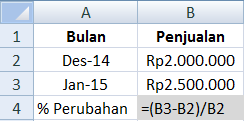
Hasil
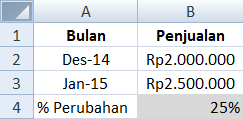

NB : Untuk mendapatkan hasil seperti digambar anda tinggal merubah format cell B3 ke format percentage sebagaimana langkah yang telah kami jelaskan diatas.
Demikian informasi yang dapat kami sajikan untuk anda terkait dengan cara menghitung persentase di excel dengan benar. Semoga bisa memberikan pemahaman lebih dalam untuk cara kerja excel. Sekian dari kami semoga bermanfaat.